Restaure las cargas de trabajo de Microsoft SQL Server con NetApp Backup and Recovery
 Sugerir cambios
Sugerir cambios


Restaure cargas de trabajo de Microsoft SQL Server mediante NetApp Backup and Recovery. Utilice instantáneas, copias de seguridad replicadas en almacenamiento secundario o copias de seguridad en almacenamiento de objetos. Restaure cargas de trabajo en el sistema original, un sistema diferente con la misma cuenta en la nube o un sistema ONTAP local.
Puede restaurar cargas de trabajo desde diferentes ubicaciones de inicio:
-
Restaurar desde una ubicación principal
-
Restaurar desde un recurso replicado
-
Restaurar desde una copia de seguridad del almacén de objetos
Puede restaurar datos a la última instantánea o a estos puntos:
-
Restaurar desde instantáneas
-
Restaurar a un punto específico en el tiempo si conoce el nombre del archivo, la ubicación y la última fecha válida
-
Restaurar a la última copia de seguridad
Si selecciona un archivo de respaldo en el almacenamiento de objetos y Ransomware Resilience está activo para ese respaldo (si habilitó DataLock y Ransomware Resilience en la política de respaldo), se le solicitará que ejecute una verificación de integridad adicional en el archivo de respaldo antes de restaurar los datos. Le recomendamos que realice el escaneo.

|
Usted paga tarifas adicionales a su proveedor de nube para acceder al archivo de respaldo. |
Cómo funciona la restauración de cargas de trabajo
Al restaurar cargas de trabajo, ocurre lo siguiente:
-
Cuando restaura una carga de trabajo desde un archivo de respaldo, NetApp Backup and Recovery crea un nuevo recurso utilizando los datos del respaldo.
-
Al restaurar desde una carga de trabajo replicada, puede restaurar la carga de trabajo en el sistema original o en un sistema ONTAP local.
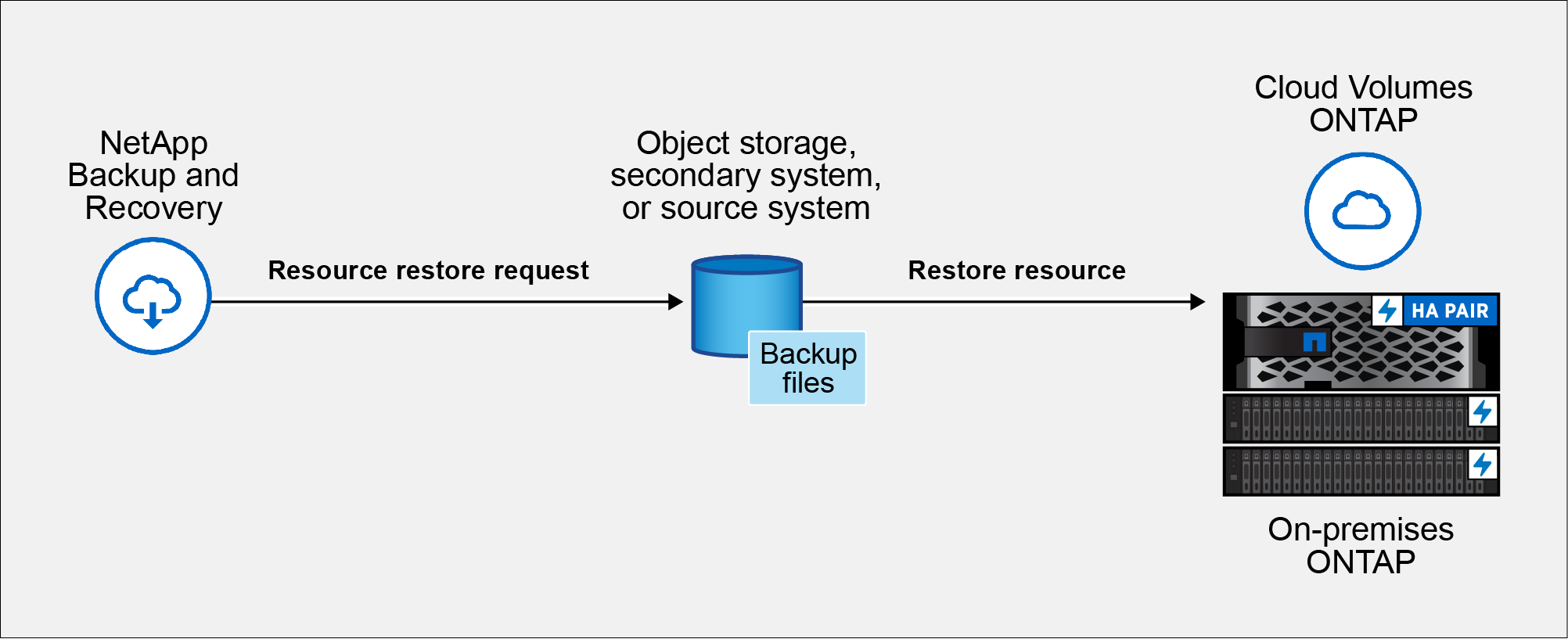
-
Al restaurar una copia de seguridad desde el almacenamiento de objetos, puede restaurar los datos en el sistema original o en un sistema ONTAP local.
Métodos de restauración
Restaure cargas de trabajo utilizando uno de estos métodos:
-
Desde la página Restaurar: utilice esta opción para restaurar un recurso cuando no conoce su nombre, ubicación o última fecha válida. Busque la instantánea utilizando filtros.
-
Desde la página de Inventario: utiliza esta opción para restaurar un recurso específico cuando conozcas su nombre, ubicación y última fecha válida. Explore la lista para encontrar el recurso.
Rol de NetApp Console requerido Rol de visor de almacenamiento, superadministrador de Backup and Recovery o administrador de copias de seguridad de Backup and Recovery. "Obtenga información sobre los roles de acceso a la NetApp Console para todos los servicios" .
Restaurar datos de carga de trabajo desde la opción Restaurar
Restaure las cargas de trabajo de la base de datos mediante la opción Restaurar.
-
Desde el menú de NetApp Backup and Recovery , seleccione Restaurar.
-
Seleccione la base de datos que desea restaurar. Utilice los filtros para buscar.
-
Seleccione la opción de restauración:
-
Restaurar desde instantáneas
-
Restaurar a un punto específico en el tiempo si conoce el nombre del archivo, la ubicación y la última fecha válida
-
Restaurar a la última copia de seguridad
-
Restaurar cargas de trabajo desde instantáneas
-
Continuando desde la página de opciones de restauración, seleccione Restaurar desde instantáneas.
Aparece una lista de instantáneas.
-
Seleccione la instantánea que desea restaurar.
-
Seleccione Siguiente.
Verás las opciones de destino a continuación.
-
En la página de detalles de destino, ingrese la siguiente información:
-
Configuración de destino: elija si desea restaurar los datos a su ubicación original o a una ubicación alternativa. Para una ubicación alternativa, seleccione el nombre del host y la instancia, ingrese el nombre de la base de datos e ingrese la ruta de destino donde desea restaurar la instantánea.
-
Opciones de pre-restauración:
-
Sobrescribir la base de datos con el mismo nombre durante la restauración: durante la restauración, se conserva el nombre de la base de datos original.
-
Conservar la configuración de replicación de la base de datos SQL: conserva la configuración de replicación de la base de datos SQL después de la operación de restauración.
-
Crear copia de seguridad del registro de transacciones antes de restaurar: crea una copia de seguridad del registro de transacciones antes de la operación de restauración.* Salir de la restauración si falla la copia de seguridad del registro de transacciones antes de la restauración: detiene la operación de restauración si falla la copia de seguridad del registro de transacciones.
-
Prescript: Ingrese la ruta completa de un script que debe ejecutarse antes de la operación de restauración, cualquier argumento que toma el script y cuánto tiempo debe esperar para que se complete el script.
-
-
Opciones posteriores a la restauración:
-
Operacional, pero no disponible para restaurar registros de transacciones adicionales. Esto hace que la base de datos vuelva a estar en línea después de que se apliquen las copias de seguridad del registro de transacciones.
-
No operativo, pero disponible para restaurar registros de transacciones adicionales. Mantiene la base de datos en un estado no operativo después de la operación de restauración mientras restaura las copias de seguridad del registro de transacciones. Esta opción es útil para restaurar registros de transacciones adicionales.
-
Modo de solo lectura y disponible para restaurar registros de transacciones adicionales. Restaura la base de datos en modo de solo lectura y aplica copias de seguridad del registro de transacciones.
-
Posdata: Ingrese la ruta completa de un script que debe ejecutarse después de la operación de restauración y cualquier argumento que tome el script.
-
-
-
Seleccione Restaurar.
Restaurar a un punto específico en el tiempo
NetApp Backup and Recovery utiliza registros y las instantáneas más recientes para crear una restauración en un punto en el tiempo de sus datos.
-
Continuando desde la página de opciones de restauración, seleccione Restaurar a un punto específico en el tiempo.
-
Seleccione Siguiente.
-
En la página Restaurar a un punto específico en el tiempo, ingrese la siguiente información:
-
Fecha y hora de restauración de datos: Introduzca la fecha y hora exactas de los datos que desea restaurar. Esta fecha y hora son del host de la base de datos de Microsoft SQL Server.
-
-
Seleccione Buscar.
-
Seleccione la instantánea que desea restaurar.
-
Seleccione Siguiente.
-
En la página de detalles de destino, ingrese la siguiente información:
-
Configuración de destino: elija si desea restaurar los datos a su ubicación original o a una ubicación alternativa. Para una ubicación alternativa, seleccione el nombre del host y la instancia, ingrese el nombre de la base de datos e ingrese la ruta de destino.
-
Opciones de pre-restauración:
-
Conservar el nombre original de la base de datos: durante la restauración, se conserva el nombre original de la base de datos.
-
Conservar la configuración de replicación de la base de datos SQL: conserva la configuración de replicación de la base de datos SQL después de la operación de restauración.
-
Prescript: Ingrese la ruta completa de un script que debe ejecutarse antes de la operación de restauración, cualquier argumento que toma el script y cuánto tiempo debe esperar para que se complete el script.
-
-
Opciones posteriores a la restauración:
-
Operacional, pero no disponible para restaurar registros de transacciones adicionales. Esto hace que la base de datos vuelva a estar en línea después de que se apliquen las copias de seguridad del registro de transacciones.
-
No operativo, pero disponible para restaurar registros de transacciones adicionales. Mantiene la base de datos en un estado no operativo después de la operación de restauración mientras restaura las copias de seguridad del registro de transacciones. Esta opción es útil para restaurar registros de transacciones adicionales.
-
Modo de solo lectura y disponible para restaurar registros de transacciones adicionales. Restaura la base de datos en modo de solo lectura y aplica copias de seguridad del registro de transacciones.
-
Posdata: Ingrese la ruta completa de un script que debe ejecutarse después de la operación de restauración y cualquier argumento que tome el script.
-
-
-
Seleccione Restaurar.
Restaurar a la última copia de seguridad
Esta opción utiliza las últimas copias de seguridad completas y de registros para restaurar sus datos al último estado correcto. El sistema escanea los registros desde la última instantánea hasta el presente. El proceso rastrea los cambios y las actividades para restaurar la versión más reciente y precisa de sus datos.
-
Continuando desde la página de opciones de restauración, seleccione Restaurar a la última copia de seguridad.
NetApp Backup and Recovery le muestra las instantáneas que están disponibles para la operación de restauración.
-
En la página Restaurar al estado más reciente, seleccione la ubicación de la instantánea del almacenamiento local, secundario o de objetos.
-
Seleccione Siguiente.
-
En la página de detalles de destino, ingrese la siguiente información:
-
Configuración de destino: elija si desea restaurar los datos a su ubicación original o a una ubicación alternativa. Para una ubicación alternativa, seleccione el nombre del host y la instancia, ingrese el nombre de la base de datos e ingrese la ruta de destino.
-
Opciones de pre-restauración:
-
Sobrescribir la base de datos con el mismo nombre durante la restauración: durante la restauración, se conserva el nombre de la base de datos original.
-
Conservar la configuración de replicación de la base de datos SQL: conserva la configuración de replicación de la base de datos SQL después de la operación de restauración.
-
Crear copia de seguridad del registro de transacciones antes de restaurar: crea una copia de seguridad del registro de transacciones antes de la operación de restauración.
-
Salir de la restauración si falla la copia de seguridad del registro de transacciones antes de la restauración: detiene la operación de restauración si falla la copia de seguridad del registro de transacciones.
-
Prescript: Ingrese la ruta completa de un script que debe ejecutarse antes de la operación de restauración, cualquier argumento que toma el script y cuánto tiempo debe esperar para que se complete el script.
-
-
Opciones posteriores a la restauración:
-
Operacional, pero no disponible para restaurar registros de transacciones adicionales. Esto hace que la base de datos vuelva a estar en línea después de que se apliquen las copias de seguridad del registro de transacciones.
-
No operativo, pero disponible para restaurar registros de transacciones adicionales. Mantiene la base de datos en un estado no operativo después de la operación de restauración mientras restaura las copias de seguridad del registro de transacciones. Esta opción es útil para restaurar registros de transacciones adicionales.
-
Modo de solo lectura y disponible para restaurar registros de transacciones adicionales. Restaura la base de datos en modo de solo lectura y aplica copias de seguridad del registro de transacciones.
-
Posdata: Ingrese la ruta completa de un script que debe ejecutarse después de la operación de restauración y cualquier argumento que tome el script.
-
-
-
Seleccione Restaurar.
Restaurar datos de carga de trabajo desde la opción Inventario
Restaurar cargas de trabajo de bases de datos desde la página Inventario. Al utilizar la opción Inventario, puede restaurar solo bases de datos, no instancias.
-
En el menú de NetApp Backup and Recovery , seleccione Inventario.
-
Seleccione el host donde se encuentra el recurso que desea restaurar.
-
Seleccione las Acciones*
 icono y seleccione *Ver detalles.
icono y seleccione *Ver detalles. -
En la página de Microsoft SQL Server, seleccione la pestaña Bases de datos.
-
En el menú Bases de datos, seleccione una base de datos con estado "Protegido".
-
Seleccione las Acciones*
 icono y seleccione *Restaurar.
icono y seleccione *Restaurar.Aparecen las mismas tres opciones que cuando restaura desde la página Restaurar:
-
Restaurar desde instantáneas
-
Restaurar a un punto específico en el tiempo
-
Restaurar a la última copia de seguridad
-
-
Continúe con los mismos pasos para la opción de restauración desde la página Restaurar


